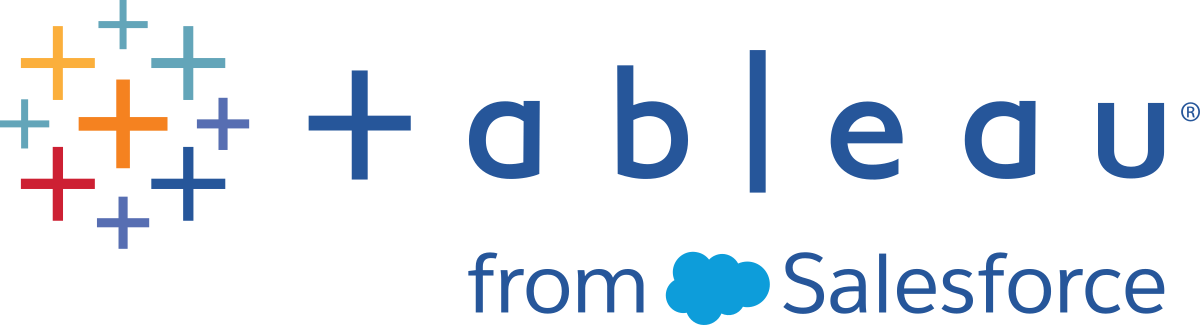Uso da licença do Desktop
Observação: esta exibição só está disponível para administradores de servidor. Para acessar exibições de servidor em implantações de vários sites, clique no menu do site e selecione Gerenciar todos os sites. Para obter informações sobre como navegar em exibições administrativas, consulte Exibições administrativas .
A exibição Uso da licença do Desktop permite que administradores do servidor visualizem os dados de uso das licenças do Tableau Desktop na sua organização. Isso pode ajudá-lo a gerenciar licenças com eficiência e determinar se há necessidade de mais ou menos licenças. Essa exibição pode ajudá-lo a responder às seguintes perguntas:
- Quem está usando uma licença do Tableau Desktop na minha empresa?
- Alguma licença foi compartilhada ou transferida?
- Alguma licença está sendo usada em um computador em que não deveria?
- Um usuário específico utiliza a licença dele?
- Quais tipos de licenças são usados na minha empresa?
- Preciso converter as licenças de avaliação?
Observação: para obter dados sobre licenças, cada cópia do Tableau Desktop versão 10.0 ou posterior precisa ser configurada para enviar dados para o Tableau Server. Essa configuração pode ser feita no momento da instalação, usando scripts ou software de terceiros para instalar e configurar o Tableau ou depois da instalação, com a modificação do arquivo de registro ou de lista de propriedades. Para obter mais informações, consulte Configurar relatórios de licenciamento do Desktop.
Para exibir os dados de licença de exibição, a opção Relatórios de licenciamento do Desktop deve estar habilitada no Tableau Server. Consulte Habilitar e configurar relatórios de licenciamento do Desktop.
Chaves do produto. Digite uma cadeia de caracteres para filtrar o painel de modo que apresente apenas as licenças que incluam a cadeia de caracteres em qualquer local da chave do produto. Por exemplo, para ver apenas as licenças que começam com TDTD, digite TDTD e pressione Retornar para filtrar a exibição. Clique no X depois da string para redefinir o filtro.
Ação. Use este filtro para controlar o que o painel exibe, com base na ação realizada. As ações são Ativar, Usar, e Retornar (desativar). Se a ação Usar não estiver selecionada, nenhum item será exibido no gráfico de barras superior.
Departamento. Use este filtro para controlar que de que departamentos o painel exibe as licenças. O filtro é preenchido com base nos valores de Departamento especificados quando o Tableau Desktop é registrado.
Selecionar duração em dias. Use este controle deslizante para especificar o tempo, em dias, durante o qual o painel exibe informações. O valor padrão é 183 dias.
Quando você focaliza o cartão filtro nos primeiros três filtros, aparece um ícone suspenso. Clique no ícone para especificar se a exibição deve incluir dados que correspondam ao filtro (o padrão) ou excluir dados que correspondam ao filtro:
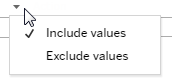
Quem usou o Tableau nos últimos <nn> dias?
Esta área do painel mostra um gráfico de barras de três tipos de licenças do Tableau Desktop (Infinita, Avaliação e Prazo) e o número de usuários que utilizaram cada tipo de licença durante o tempo especificado. Passe o mouse sobre um segmento de tipo de licença para ver uma explicação sobre esse tipo de licença. Clique em um segmento para filtrar o restante do painel para esse tipo de licença. Essa ação filtra ambas as tabelas que mostram as licenças que foram usadas e as que não foram. Por exemplo, para ver uma lista de licenças de prazo que foram usadas durante o período, clique na barra Prazo. O usuário "usadas" e "não usadas" são filtradas para mostrar apenas licenças de prazo.
Uma tabela com informações detalhadas é mostrada sob o gráfico de barras. Em cada linha na tabela, os ícones de ação são exibidos à direita, acima de uma linha do tempo que mostra quando a ação aconteceu pela última vez.
Para ver uma lista dos dados subjacentes em um formato que permita a você selecionar e copiar valores, como e-mail ou chave do produto, clique em uma linha na lista de licenças e clique no ícone Exibir dados:

Os dados são exibidos no formato resumido. Clique em Dados completos para ver todos os dados. Nesta exibição, você pode selecionar e copiar valores individuais ou baixar os dados como um arquivo de texto.
Quais licenças não foram usadas nos últimos <nn> dias?
Essa área do painel mostra uma lista de licenças que não foram usadas durante o período especificado. Uma linha do tempo mostra a última data de utilização. Passar o mouse sobre uma marca de último uso fornece informações a você, incluindo o usuário registrado da cópia do Tableau.